PDF ドキュメントを複数のファイルに分割する方法: まず、Quick PDF Converter をダウンロードし、[PDF 操作] をクリックして [PDF 分割] を選択し、次に PDF ファイルを追加し、[ページ番号の選択] をクリックします。ページ番号を入力して「OK」をクリックし、最後に「変換開始」をクリックして分割を実行します。

#方法 1: ソフトウェア分割方法
ソフトウェアを使用: Swift PDF Converter ソフトウェアの紹介: PDF ドキュメントを複数の PDF に分割したい場合は、Swift PDF Converter を使用する必要があります。このソフトウェアは機能が豊富で、PDF と他の形式の間で変換できるだけでなく、次のような操作もサポートします。 PDF の分割と結合として。 1. 実際のチュートリアル: 1. まず、Swift PDF Converter を実行し、マウスをダブルクリックしてソフトウェアを開き、ソフトウェアの上にある [PDF 操作] をクリックします。左側の[PDF分割]を選択します。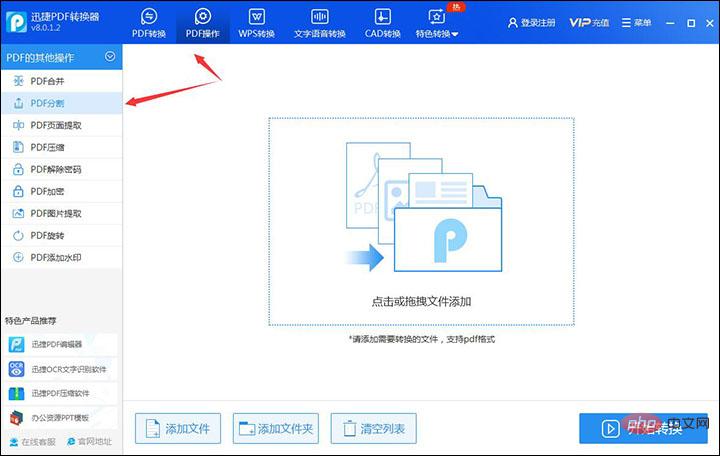
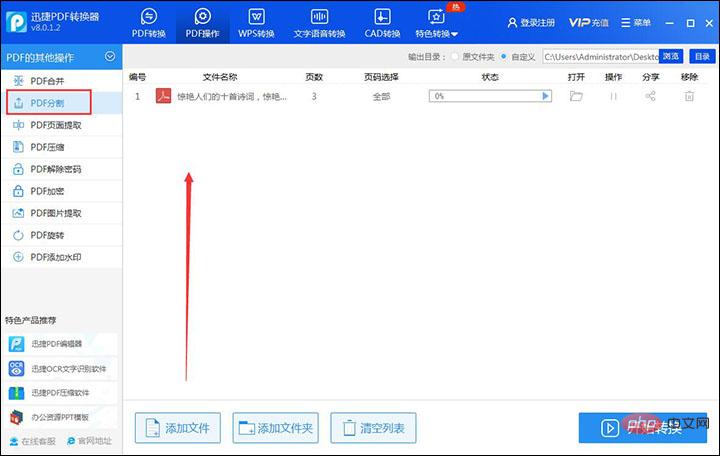
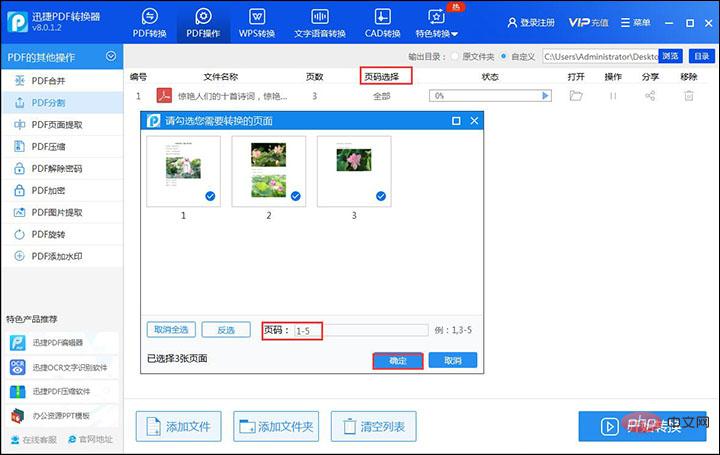
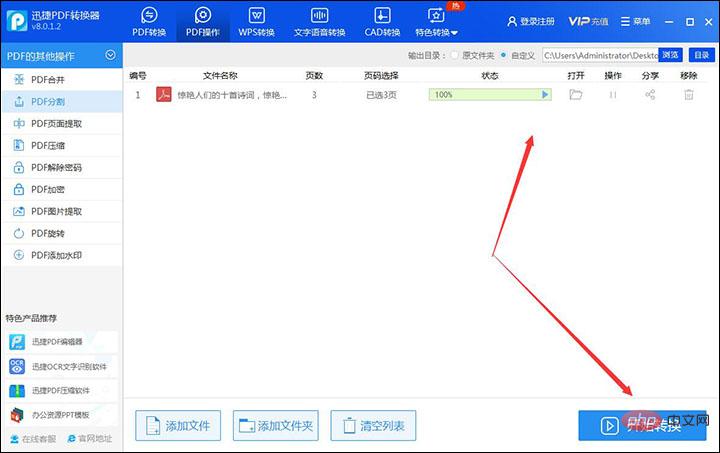

FAQ」
方法 2: オンライン分割#PDF ドキュメントを分割できる Swift PDF コンバータ ソフトウェアに加えて、この操作を実現できるオンライン Web サイトもあります。それが Swift PDF online Converter です。 。
推奨用途: Swift PDF Online Converter
1. 実際のチュートリアル:
1. まず Web サイトに入ります。Web サイトに入ったら、[ドキュメント処理] をクリックして、以下の[PDF分割]を選択します。
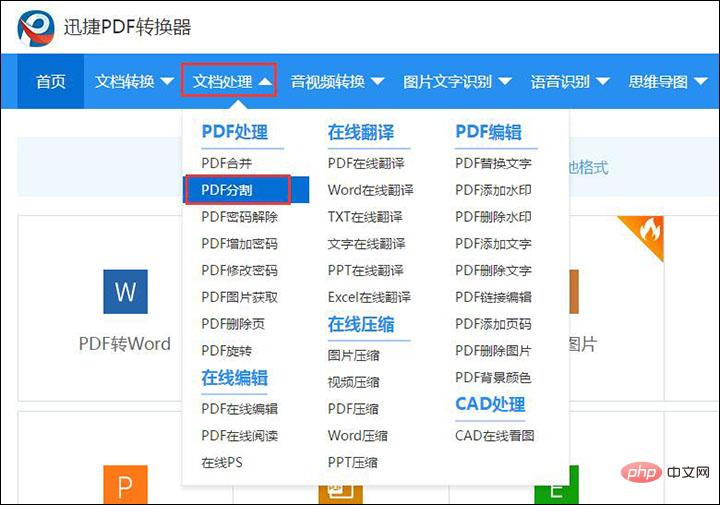 #2. その後、[クリックしてファイルを選択] ボタンを選択し、分割する PDF ファイルを Web サイトに追加できます。
#2. その後、[クリックしてファイルを選択] ボタンを選択し、分割する PDF ファイルを Web サイトに追加できます。
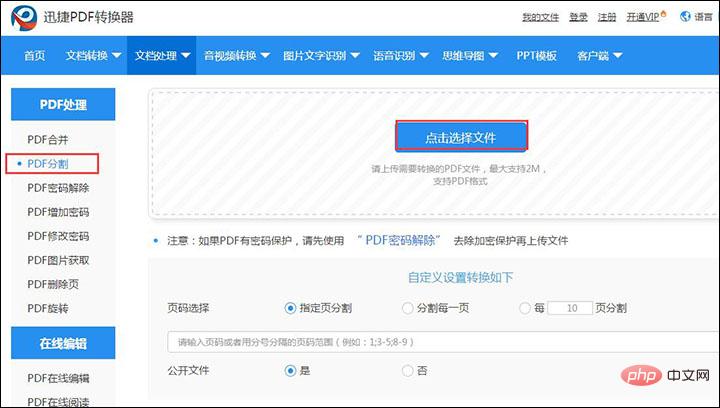 3. PDF ファイルを追加した後、ページごとに分割するかファイルごとに分割するかを選択できます。選択後、ページ番号を選択し、ファイルを公開するかどうかを設定します。 . 設定が完了したら、「変換開始」をクリックします。
3. PDF ファイルを追加した後、ページごとに分割するかファイルごとに分割するかを選択できます。選択後、ページ番号を選択し、ファイルを公開するかどうかを設定します。 . 設定が完了したら、「変換開始」をクリックします。
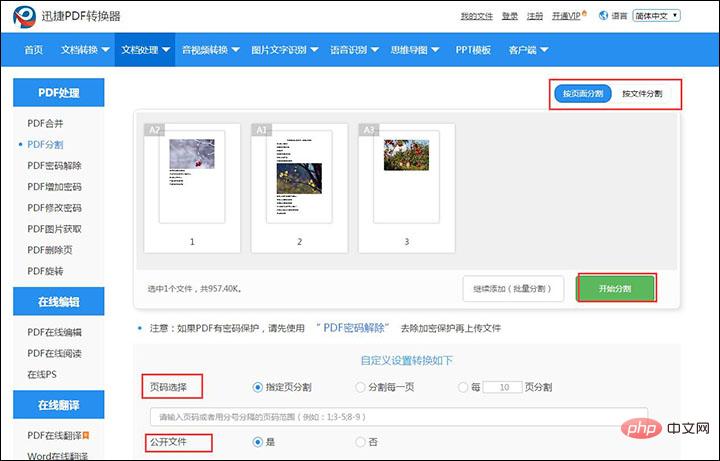 4. しばらく待つと変換が成功しますので、この時点で[今すぐダウンロード]をクリックして分割されたPDFファイルをダウンロードできます。
4. しばらく待つと変換が成功しますので、この時点で[今すぐダウンロード]をクリックして分割されたPDFファイルをダウンロードできます。
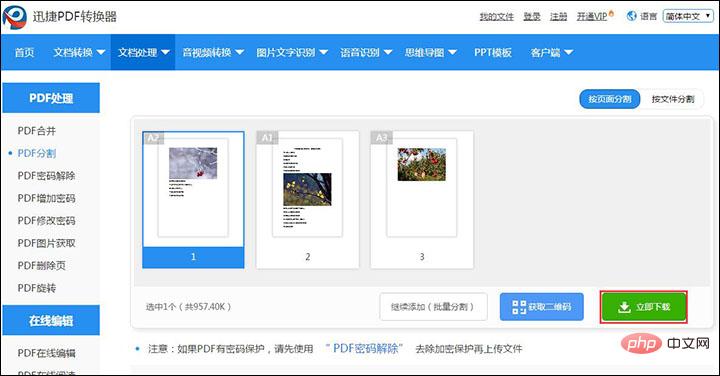 分割レンダリング:
分割レンダリング:
以上がPDFドキュメントを複数に分割する方法の詳細内容です。詳細については、PHP 中国語 Web サイトの他の関連記事を参照してください。